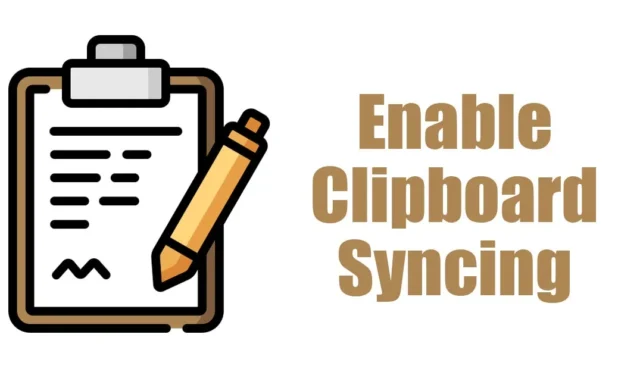
Jei naudojate naujausias Windows 11 arba 23H2 versijos Windows 11 versijas, turite prieigą prie labai naudingos funkcijos, kuri leidžia norėdami sinchronizuoti iškarpinę visuose įrenginiuose.
Iškarpinės istorija nėra nauja funkcija; tai jau matoma „Windows 10“, tačiau galimybė sinchronizuoti iškarpinę skirtinguose įrenginiuose yra kažkas, kas gali visiškai pakeisti žaidimą.
Naudodami šią naują funkciją dabar galite lengvai sinchronizuoti iškarpinės istoriją visuose prijungtuose įrenginiuose. Iškarpinės sinchronizavimas sistemoje „Windows 11“ gali supaprastinti darbo eigą & padidinti produktyvumą. Taip pat sutaupysite laiko, nes nebereikia rankiniu būdu perkelti iškarpinės turinio iš vieno įrenginio & įklijuokite jį ant kito.
Taigi, jei naudojate „Windows 11“ ir dažnai jaučiate poreikį rankiniu būdu perkelti iškarpinę iš vieno įrenginio į kitą, nedelsdami įjunkite mainų srities sinchronizavimą. Žemiau pasidalinome keliais paprastais veiksmais, kaip įgalinti iškarpinės sinchronizavimą „Windows 11“ kompiuteriuose. Pradėkime.
Kaip įjungti mainų srities sinchronizavimą sistemoje „Windows 11“.
Norėdami įjungti šią naują funkciją, turite užtikrinti, kad jūsų kompiuteryje / nešiojamajame kompiuteryje būtų naudojama naujausia „Windows 11“ versija. Taigi atnaujinkite operacinę sistemą ir atlikite toliau nurodytus veiksmus.
1. Paspauskite klaviatūros klavišą Windows Key + I. Bus atidaryta „Windows 11“ Nustatymų programa.
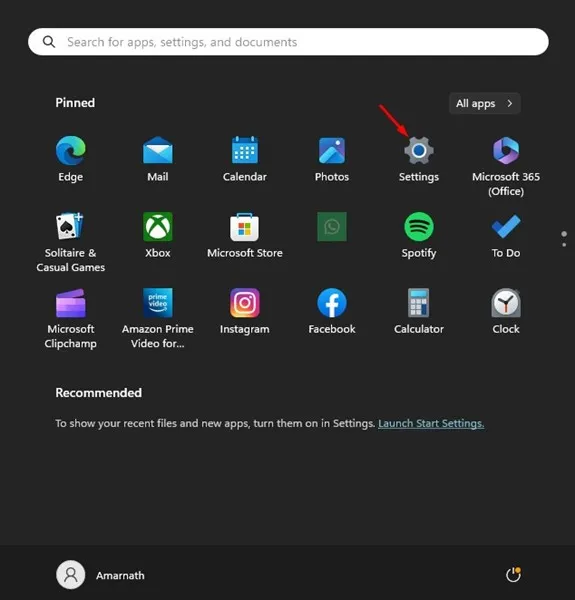
2. Kai atidaroma nustatymų programa, kairėje pusėje perjunkite į Sistemos skirtuką.
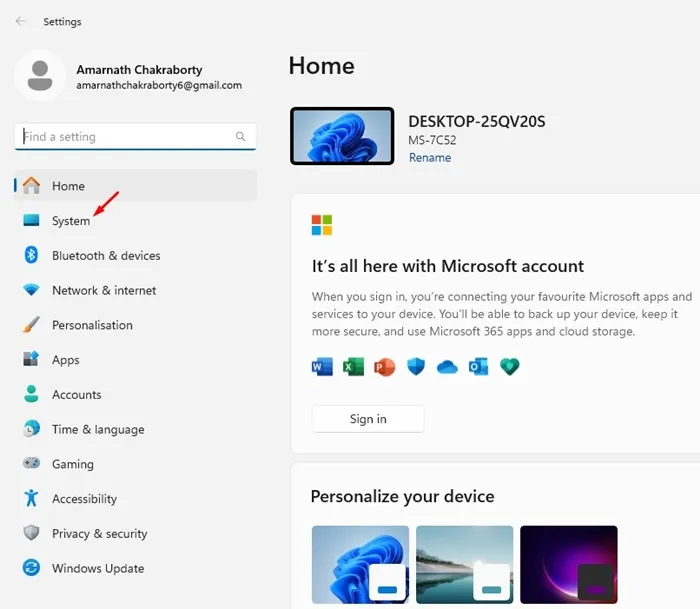
3. Dešinėje pusėje slinkite žemyn ir spustelėkite Iškarpinė.
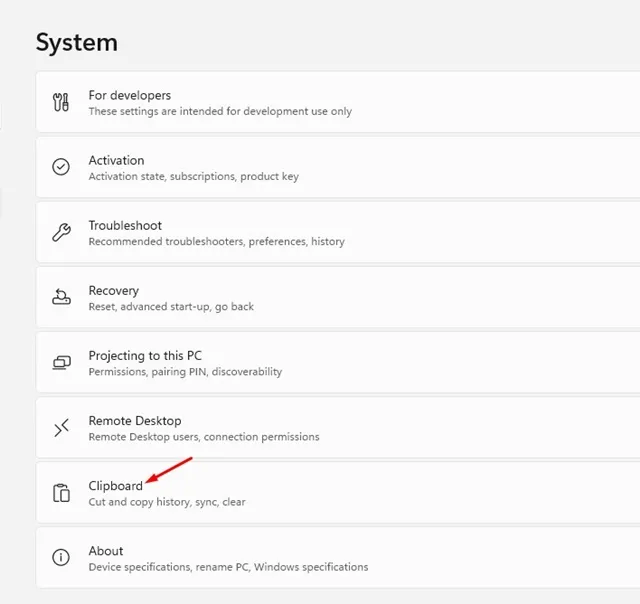
4. Kitame ekrane įjunkite iškarpinės istorijos jungiklį.. a>
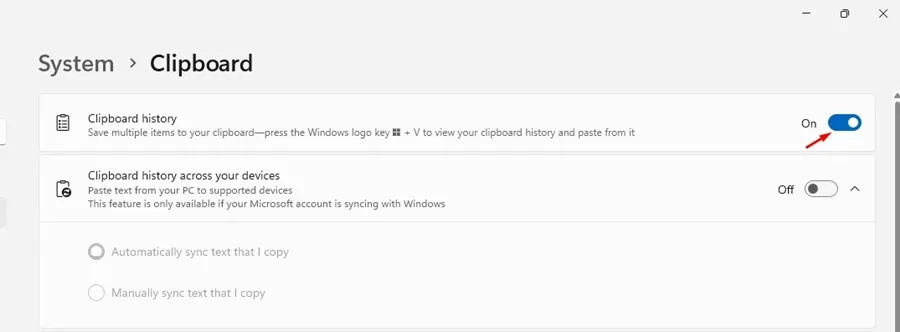
5. Įjungę, taip pat įjunkite sinchronizavimo įrenginiuose perjungiklį.
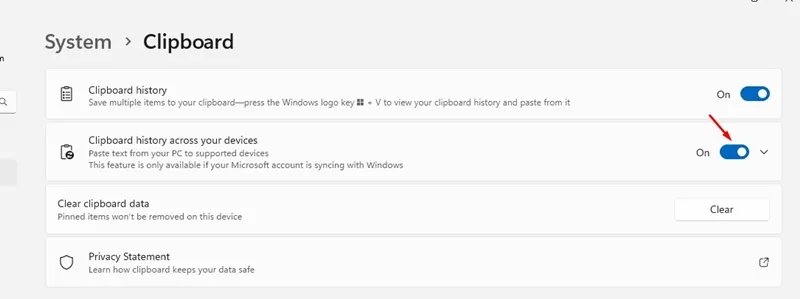
6. Dabar išskleidžiamajame meniu pasirinkite Automatiškai sinchronizuoti tekstą, kurį kopijuoju arba Rankiniu būdu sinchronizuoti nukopijuotą tekstą. Rekomenduojama pasirinkti automatinio sinchronizavimo parinktį.
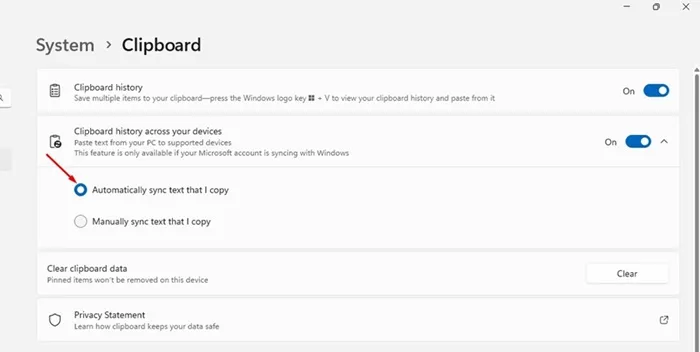
Viskas! Taip galite įjungti mainų srities sinchronizavimą naudodami „Windows 11“ nustatymų programą.
Įgalinkite mainų srities sinchronizavimą sistemoje „Windows 11“ naudodami vietinės grupės strategijos rengyklę
Jei negalite įjungti mainų srities sinchronizavimo iš „Windows 11“ nustatymų programos, galite naudoti vietinės grupės strategijos rengyklę, kad įgalintumėte funkciją. Štai ką reikia padaryti.
1. Įveskite Vietinės grupės strategijos rengyklė „Windows 11“ paieškoje. Tada atidarykite grupės strategijos redagavimo programą iš geriausios atitikties rezultatų.
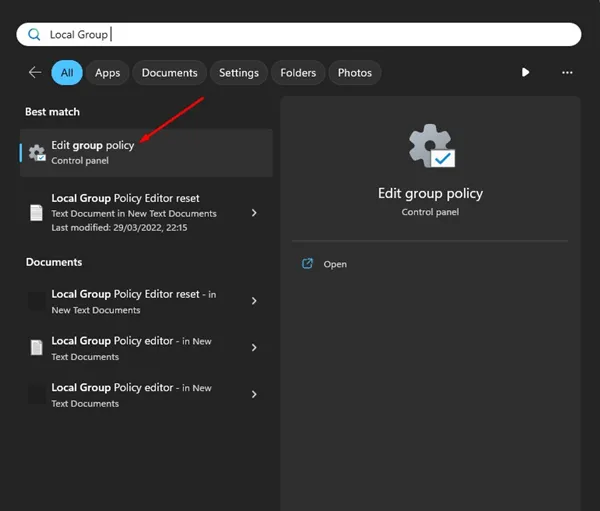
2. Kai atsidarys vietinės grupės strategijos rengyklė, eikite į šį kelią:
Computer Configuration > Administrative Templates > System > OS Policies
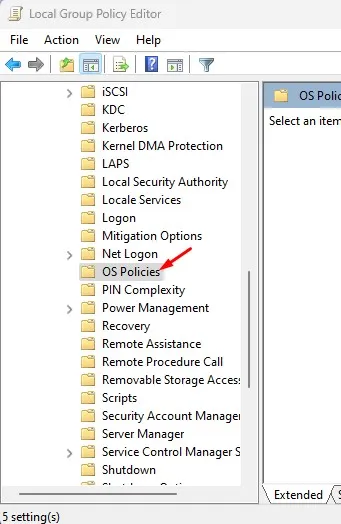
3. Dešinėje pusėje raskite ir dukart spustelėkite Leisti iškarpinės istorijos politiką.
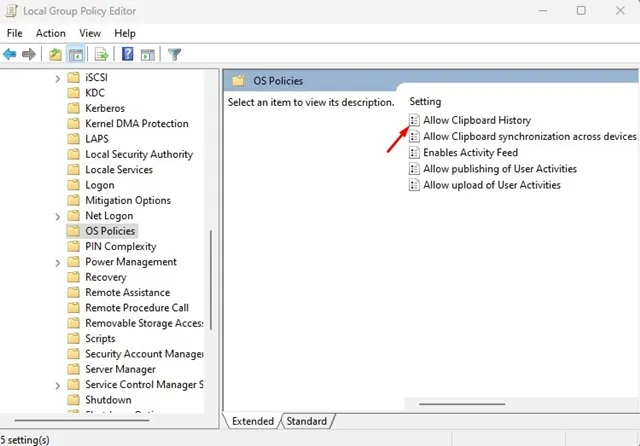
4. Pasirodžiusiame lange pasirinkite Įgalinta. Pasirinkę spustelėkite Taikyti ir tada Gerai.
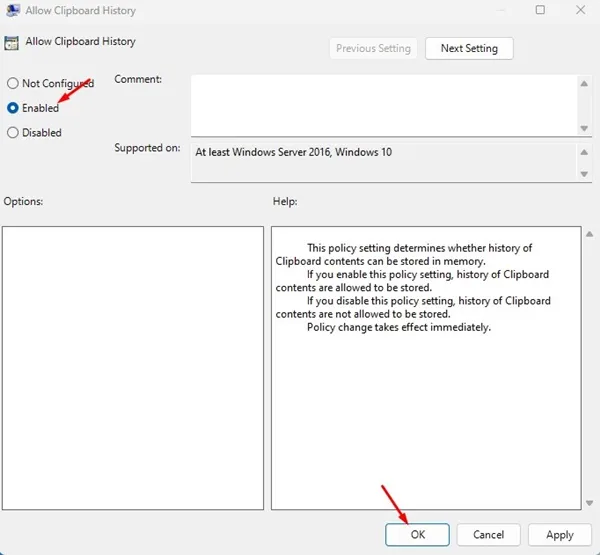
5. Dabar dukart spustelėkite Leisti sinchronizuoti iškarpinę skirtinguose įrenginiuose politiką.
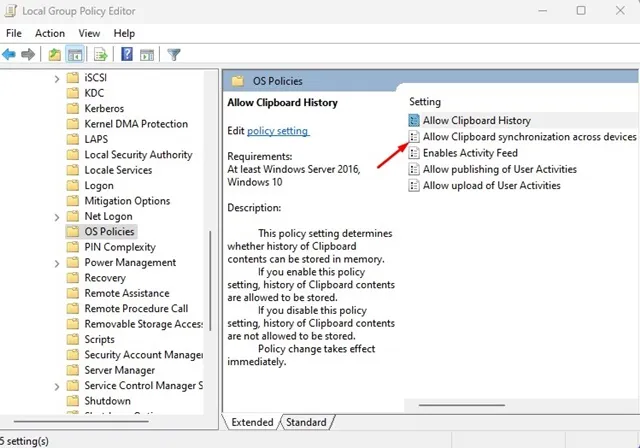
6. Pasirodžiusiame lange pasirinkite Įgalinta. Pasirinkę spustelėkite Taikyti ir tada Gerai.
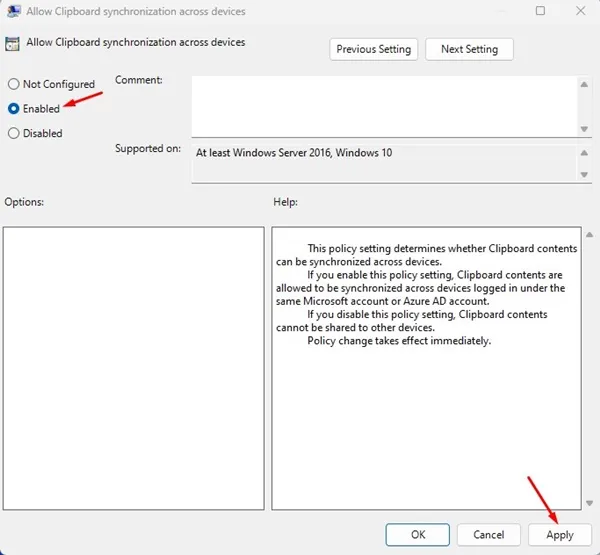
Viskas!
Įgalinkite mainų srities sinchronizavimą sistemoje „Windows 11“ naudodami registro rengyklę
Kaip ir vietinės grupės strategijos rengyklė, taip pat galite naudoti registro rengyklę, kad įgalintumėte „Windows 11“ iškarpinės sinchronizavimo funkciją. Štai ką jums reikia padaryti.
1. „Windows 11“ paieškoje įveskite Registry Editor. Tada atidarykite registro rengyklės programą iš geriausiai atitinkančių rezultatų sąrašo.
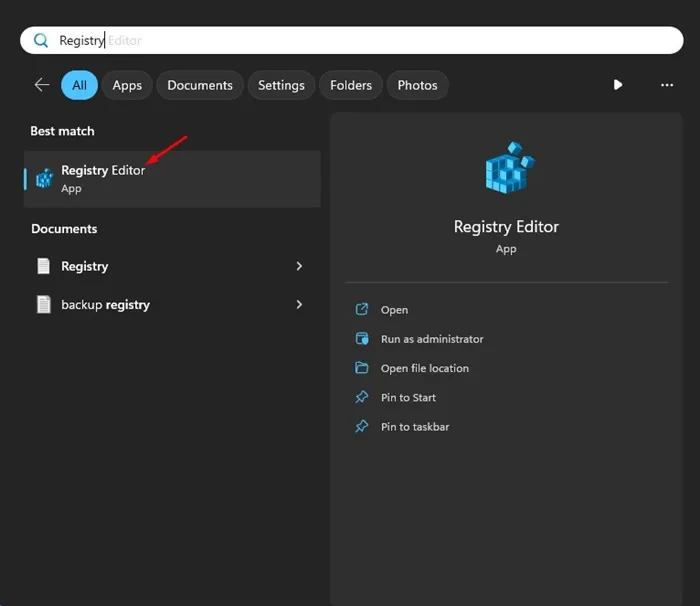
2. Kai atidaroma registro rengyklė, eikite į šį kelią:
HKEY_LOCAL_MACHINE\SOFTWARE\Policies\Microsoft\Windows\System
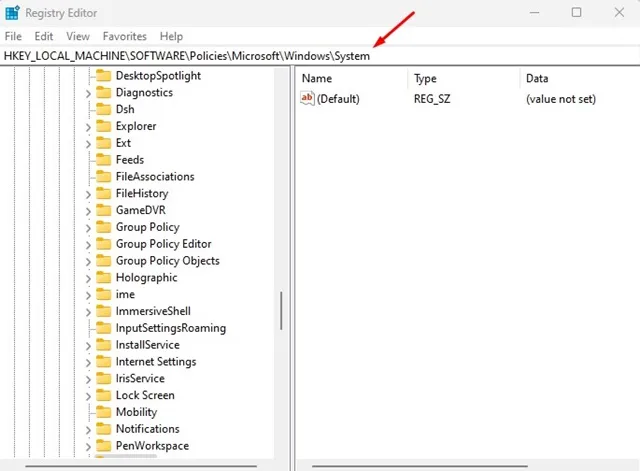
3. Dešiniuoju pelės mygtuku spustelėkite aplanką Sistema ir pasirinkite Naujas > DWORD (32 bitų) reikšmė.
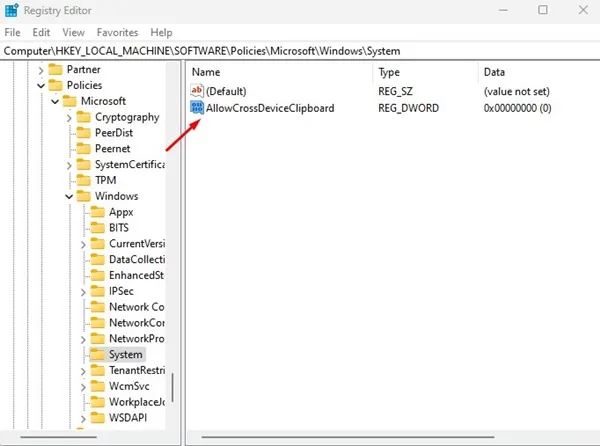
5. Dukart spustelėkite AllowCrossDeviceClipboard ir lauke Vertės duomenys įveskite 1. Baigę spustelėkite Gerai ir uždarykite registro rengyklę.
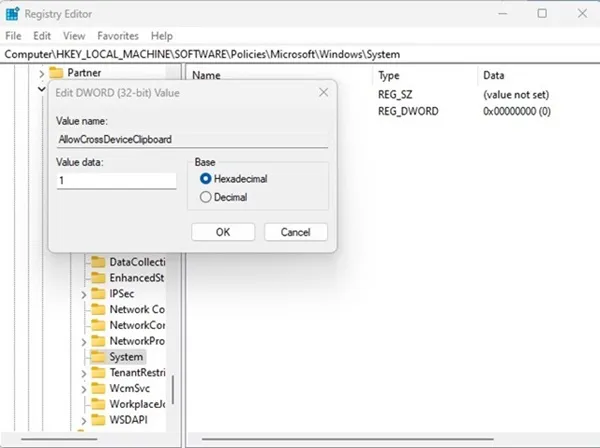
Atlikę pakeitimus būtinai iš naujo paleiskite „Windows 11“ kompiuterį. Viskas!
Kaip įjungti mainų srities sinchronizavimą tarp Windows ir amp; Android/iPhone
Įjungę mainų srities sinchronizavimą sistemoje „Windows“, turite įjungti tą pačią funkciją „Android“ / „iPhone“. Štai kaip galite rasti sinchronizuotą „Windows 11“ iškarpinės istoriją „Android“ arba „iPhone“.
1. Atsisiųsti & įdiekite „Microsoft Swiftkey AI“ klaviatūrą „Android“ arba „iPhone“.
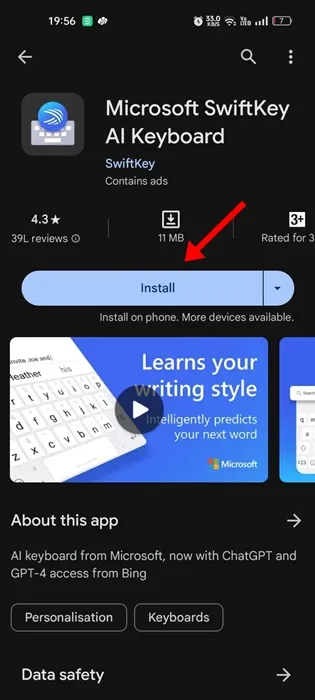
2. Įdiegę bakstelėkite paskyrą ir prisijunkite naudodami tą pačią „Microsoft“ paskyrą, kurią naudojate „Windows“ įrenginyje.
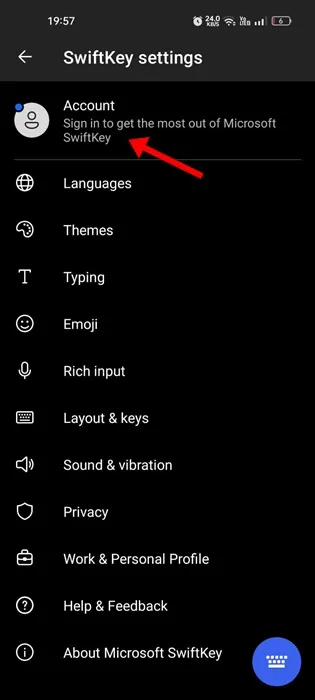
3. Prisijungę atidarykite „Swiftkey“ nustatymus ir palieskite Raiškioji įvestis.
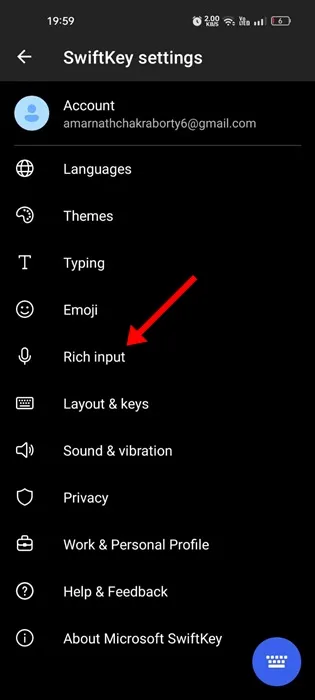
4. Kitame ekrane palieskite iškarpinę.
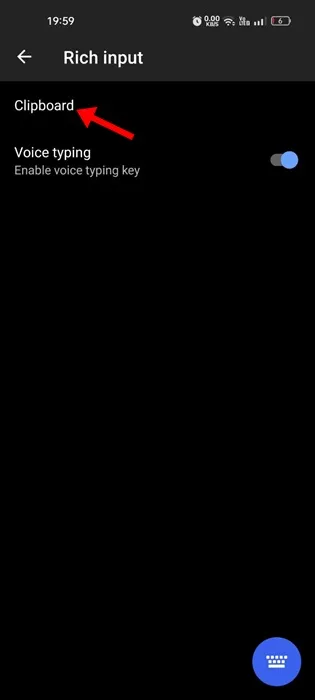
5. Iškarpinėje įjunkite Sinchronizuoti mainų srities istoriją.
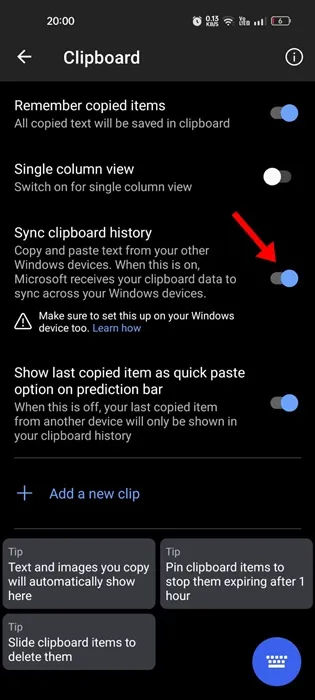
Viskas! Taip galite rasti sinchronizuotos iškarpinės istoriją „Android“ arba „iPhone“.
Taigi, šis vadovas yra apie iškarpinės sinchronizavimo įgalinimą „Windows 11“ kompiuteriuose. Praneškite mums, jei jums reikia daugiau pagalbos sinchronizuojant iškarpinės istoriją tarp kompiuterio ir mobiliojo telefono.


Parašykite komentarą